팝업 창에서 회신 및 전달을 열도록 Outlook을 구성하는 방법

Microsoft Outlook은 기본적으로 읽기 창에서 회신을 열고 전달합니다. 팝업 창으로 동작을 변경하여 자체 창에 응답하는 방법은 다음과 같습니다.
Microsoft Outlook 2013, 2016 및 Office 365기본적으로 읽기 창에서 전자 메일 회신 및 전달을 엽니 다. 정리되지 않은 창에서 기본적으로 이메일 팝업을 표시하려면 아래의 간단한 단계를 따르십시오.
기본적으로 Microsoft Outlook에서 전자 메일 답장을 전달하고 전달하는 방법
- Microsoft Outlook 열기> 클릭 파일 > 옵션
- 딸깍 하는 소리 우편 > 아래로 스크롤 답장 및 전달 > 확인란 답장 또는 전달시 공개 회신 및 전달.

- 확인을 클릭하여 설정 업데이트를 저장하십시오.
반대의 작업을 수행하고 답장 및 전달을 자동으로 새 창으로 튀어 나오지 않게하려면 단계를 다시 수행하여 상자의 선택을 취소하십시오.
도메인 기업 환경
이 설정을 기본 설정으로이사회에는 레지스트리 수정 및 그룹 정책이 모두 있습니다. 레지스트리 항목은 기본적으로 존재하지 않지만 Outlook은 Outlook 옵션에서 설정을 변경할 때 자동으로 추가합니다. Outlook 2016 또는 Office 365 용 Outlook에서 찾을 수 있습니다.
HKEY_CURRENT_USERSoftwareMicrosoftOffice16.0OutlookMessage disablereadingpanecompose Hex value: 1
나중에 다시 활성화하려면 읽기 창 응답을 다시 활성화하려면 값을 0으로 설정하십시오. 이 키의 미리 만들어진 버전을 다운로드하려는 경우 아래 두 가지가 있습니다.
- [다운로드] 읽기 창에서 회신 비활성화
- [다운로드] 읽기 창에서 답장을 활성화
그룹 정책의 경우 설정은 정책 키 아래에있는 것을 제외하고 비슷한 위치에서 찾을 수 있습니다. 여기:
HKEY_CURRENT_USERSoftwarePoliciesMicrosoftOffice16.0OutlookMessage disablereadingpanecompose Hex value: 1
활성화되면 Outlook은 모든 편지 쓰기 창에서 모든 답글을 엽니 다. 이는 2016 이전 버전에서 Outlook에서 표시 한 것과 동일한 동작입니다.
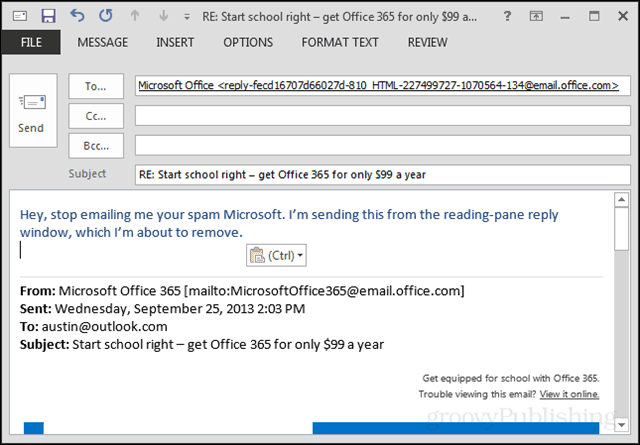
문제 해결
팝업 비활성화 문제가 발생하면 다음 위치에있는 Outlook 추가 기능을 확인하십시오. 파일 > 옵션 > 애드 인. 추가 기능으로 인해 문제가 발생했습니다.기능이 활성화되면 비활성화합니다. 몇 가지 추가 기능을 사용하지 않도록 설정하면 문제 해결사를 찾고 Outlook이 읽기 창에서 회신과 전달을 제공하는 것으로 돌아 왔습니다.










코멘트를 남겨주세요